win7摄像头如何查看?|win7摄像头打开的方法
发布时间:2018-12-31 09:13:48 浏览数: 小编:yue
win7系统的用户都知道,win7系统里面没有摄像头的图标,虽然用QQ视频的时候摄像头会自动打开,然而有些用户使用XP时习惯了“我的电脑”里面直接打开摄像头,所以现在的确有些不适应。那么,我们要怎么打开win7系统的摄像头呢?接下来,小编就来分享下打开win7摄像头的方法。
推荐:ghost win7 64位系统
1.打开开始菜单,右键“计算机”选择“管理”。
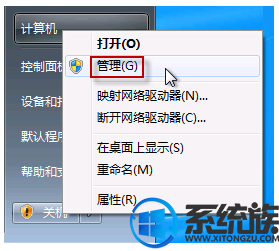
2.在“计算机管理”窗口左边一栏,双击“设备管理器”。然后,从右边栏中找到“图像设备”,点开。在摄像头设备上右键鼠标,选择“属性”。
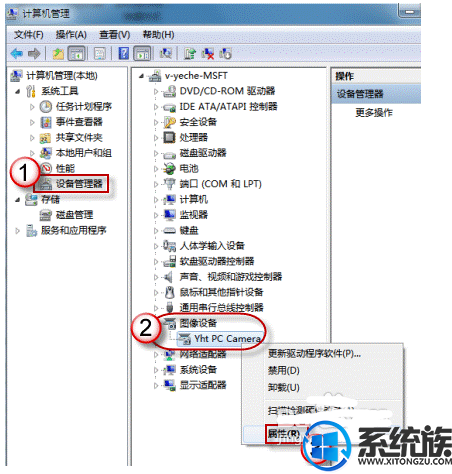
3.在“驱动程序”选项卡上,单击“驱动程序详细信息”,可以看到.exe文件的详细路径(通常位于系统盘 Windows 文件夹下)。
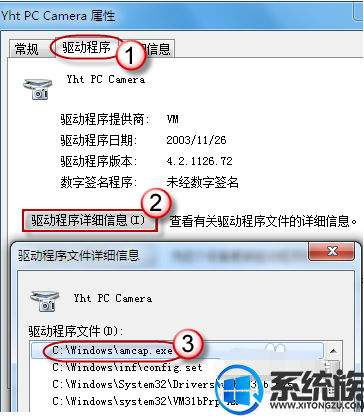
4.在系统盘中,循路径找到这个程序文件,右键鼠标,选择“创建快捷方式”,存放到桌面上。
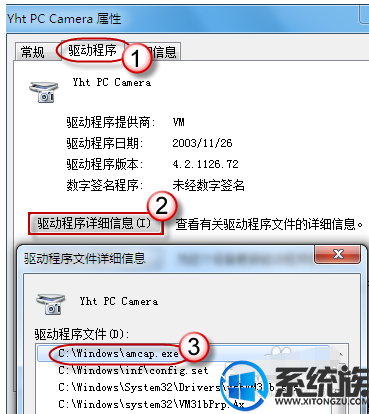
5.回到桌面,右键单击快捷方式,“复制”。然后打开如下文件夹:
系统盘:\Users\用户名\AppData\Roaming\Microsoft\Windows\Network Shortcuts
例如 C:\Users\xiaoyi\AppData\Roaming\Microsoft\Windows\Network
Shortcuts (AppData 是隐藏文件夹。如果看不到,请点击“组织”-〉“文件夹和搜索选项”。在“查看”选项卡上点选“显示隐藏的文件、文件夹和驱动器”。)
将快捷方式“粘贴”进来。
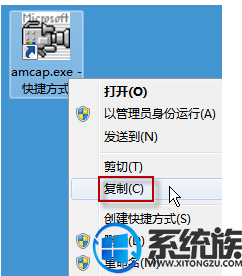
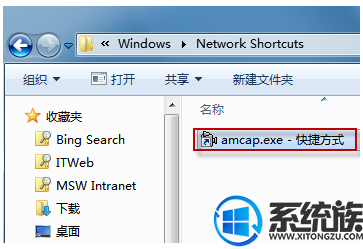
6.打开“计算机”,现在就可以看到摄像头图标了。
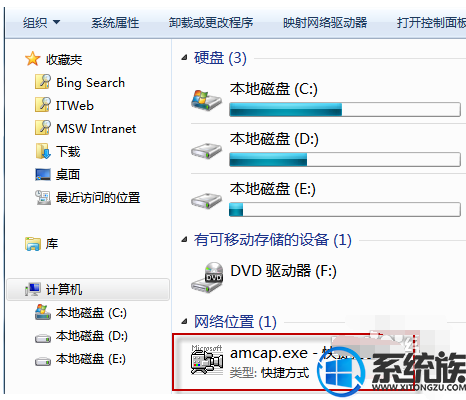
以上就是win7系统rs打开摄像头的方法,有不知道怎么打开摄像头的用户可以参照上述方法来操作,希望今天的分享能给大家带来帮助。
推荐:ghost win7 64位系统
1.打开开始菜单,右键“计算机”选择“管理”。
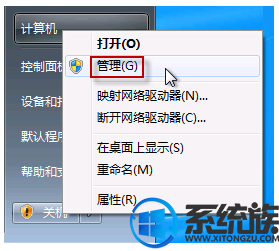
2.在“计算机管理”窗口左边一栏,双击“设备管理器”。然后,从右边栏中找到“图像设备”,点开。在摄像头设备上右键鼠标,选择“属性”。
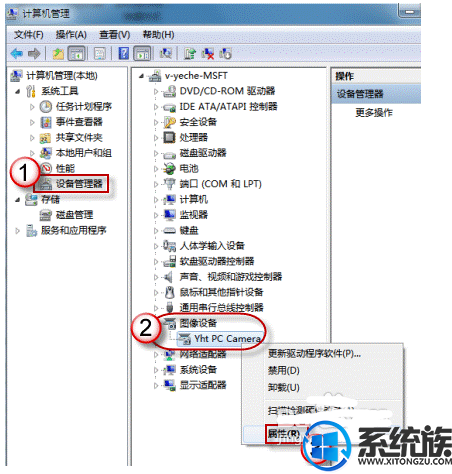
3.在“驱动程序”选项卡上,单击“驱动程序详细信息”,可以看到.exe文件的详细路径(通常位于系统盘 Windows 文件夹下)。
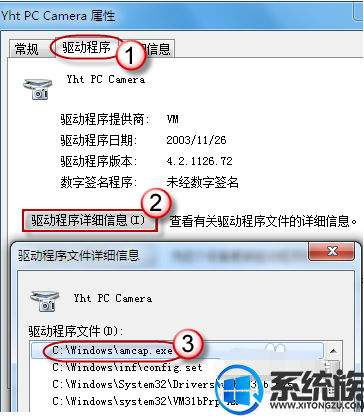
4.在系统盘中,循路径找到这个程序文件,右键鼠标,选择“创建快捷方式”,存放到桌面上。
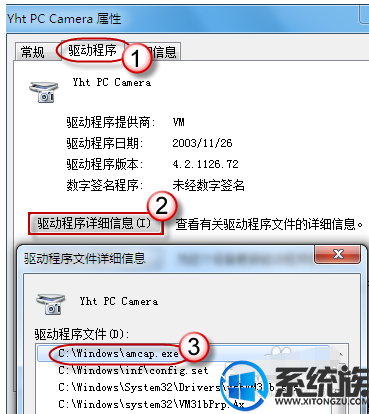
5.回到桌面,右键单击快捷方式,“复制”。然后打开如下文件夹:
系统盘:\Users\用户名\AppData\Roaming\Microsoft\Windows\Network Shortcuts
例如 C:\Users\xiaoyi\AppData\Roaming\Microsoft\Windows\Network
Shortcuts (AppData 是隐藏文件夹。如果看不到,请点击“组织”-〉“文件夹和搜索选项”。在“查看”选项卡上点选“显示隐藏的文件、文件夹和驱动器”。)
将快捷方式“粘贴”进来。
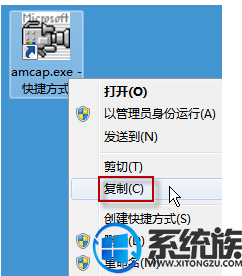
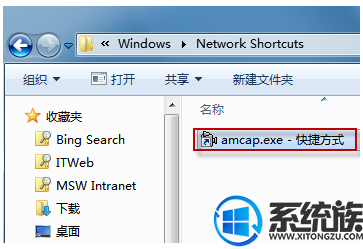
6.打开“计算机”,现在就可以看到摄像头图标了。
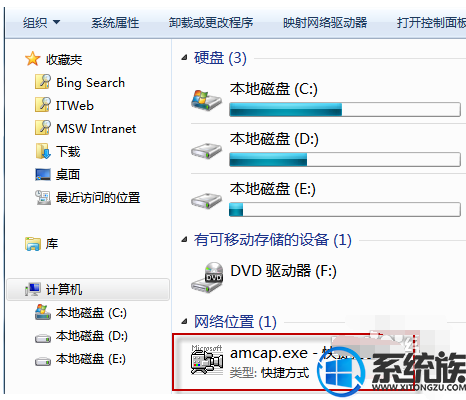
以上就是win7系统rs打开摄像头的方法,有不知道怎么打开摄像头的用户可以参照上述方法来操作,希望今天的分享能给大家带来帮助。
上一篇: win7如何添加网络打印机?|win7添加网络打印机的方法
下一篇: win7如何批量改后缀名


















